今天給大家帶來dlink路由器如何來進行靜態綁定,dlink路由器想要進行靜態綁定的方法,讓您輕鬆解決問題。
dlink公司矢誌未來將發展並持續創新、研發,提供最佳服務質量、產品及解決方案以因應當前市場需求,展望更輝煌之未來,那麼你知道dlink路由器arp靜態綁定怎麼設置嗎?下麵是學習啦小編整理的一些關於dlink路由器arp靜態綁定設置的相關資料,供你參考。
dlink路由器arp靜態綁定設置的方法:
ARP靜態綁定
主要用於對IP與MAC地址進行靜態或者唯一的綁定操作,以實現IP與MAC地址的對應關係,減少網絡中出現的ARP攻擊現象。 copyright pdfgoword.com
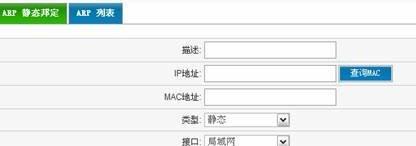
描述:對該條記錄的簡單描述信息。
IP地址:需要綁定的IP地址。點擊‘查詢MAC’可以搜索到此IP的MAC地址。此IP要是在線的才可以被路由器查詢到。
MAC地址:手動輸入IP地址對應的MAC地址。也可以利用‘查詢MAC’來自動獲得指定IP的MAC地址。
類型:靜態或者唯一。將IP與MAC地址綁定之後,DHCP會優先分配綁定的IP給相應的MAC地址。
靜態,IP與MAC地址綁定為靜態以後,用戶手動更改IP或者MAC地址不會影響網絡使用,DHCP會優先分配綁定的IP給相應的MAC地址。
唯一,將IP與MAC地址綁定為唯一以後,IP與MAC地址隻有在相互對應的時候才能正常使用網絡,用戶修改IP或者MAC地址的任意一項都會導致不能上網,同樣其他用戶也是不能占用此IP跟MAC地址的。
接口:IP對應的接口位置,內網用戶綁定一般選擇局域網。
要修改列表中添加的IP與MAC綁定,隻需要在相對應的條目上點擊右邊的修改圖標,然後在上方規則框中修改即可,如圖所示:
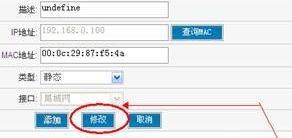
ARP列表菜單將顯示當前路由的ARP表記錄,您可以在此界麵一鍵綁定所有未綁定的MAC地址(已綁定的IP跟MAC將不受影響),或者對單獨的IP跟MAC做綁定操作。
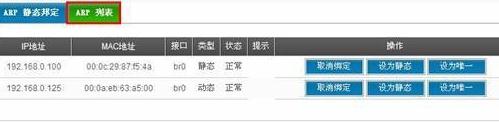
看過文章“dlink路由器arp靜態綁定怎麼設置”的人還看了:
1.D-link路由器設置教程
2.開啟D-LINK路由器遠程管理圖解
3.D-Link路由器192.168.0.1登錄頁麵打不開怎麼辦
4.D-LINK無線路由器無線網絡設置
5.D-Link無線路由器初始密碼是多少
6.WIN7係統下如何連接友訊路由器詳解
7.D-Link路由器192.168.0.1登錄頁麵打不開
8.D-Link無線路由器當交換機用怎麼設置
以上就是dlink路由器如何來進行靜態綁定,dlink路由器想要進行靜態綁定的方法教程,希望本文中能幫您解決問題。
電腦軟件相關教程